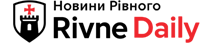Пароль на телефоні — це не лише про безпеку, але й про ризик забути власний код, графічний ключ чи Face ID. У сучасних Android та iPhone алгоритми захисту ускладнюються, але існують дієві й легальні способи повернути доступ до пристрою без втрати даних або з мінімальними втратами. Далі — конкретика: як реально зняти пароль із телефона, що робити у складних випадках і як уникнути зайвих проблем під час розблокування.
Типи блокування та що про них треба знати
Перед тим як шукати рішення, важливо зрозуміти, з яким типом блокування ви маєте справу. Кожен виробник і ОС використовує різні підходи — від PIN-кодів до біометрії. Від цього залежить і подальший шлях розблокування.
Основні типи захисту на Android і iPhone
- Класичний PIN-код, пароль або графічний ключ.
- Touch ID або Face ID (біометрія Apple).
- Блокування через Google-аккаунт (FRP, Factory Reset Protection) на Android.
- Apple ID та функція “Знайти iPhone” (Activation Lock) на iOS.
Принципова різниця між Android та iPhone
У Android-пристроїв є можливість скидання налаштувань через recovery-режим, але нові прошивки захищаються FRP. У iPhone головний контроль — через Apple ID: без нього обійти блокування практично неможливо офіційно, а апарат стає “цеглиною”.
Увага! Більшість способів зняття пароля офіційно дозволені лише власникам пристроїв. Використання сторонніх сервісів або злом чужого телефона — кримінальна відповідальність.
Зняти пароль на Android — що реально працює
Android дає більше свободи, але виробники й Google ускладнюють обхід блокування з кожним апдейтом. Ось перевірені способи зняття пароля на Android із мінімальним ризиком для даних.
Відновлення доступу через Google-аккаунт (FRP)
Після декількох невдалих спроб введення пароля на екрані часто з’являється кнопка “Забули пароль?”. Якщо вона є — ваш Android дозволяє скинути пароль через акаунт Google, до якого прив’язаний телефон.
- Введіть невірний пароль кілька разів.
- Коли з’явиться відповідна опція, оберіть “Забули пароль?”.
- Введіть логін і пароль від свого Google-акаунта.
- Після підтвердження особи ви зможете задати новий пароль.
Цей спосіб працює на більшості моделей Samsung, Xiaomi, Oppo, Realme та інших брендів із чистим Android або стандартною оболонкою.
Сервіси виробників для дистанційного розблокування
Samsung, Xiaomi, Huawei, Oppo та інші великі виробники розвивають власні хмарні сервіси для віддаленого керування пристроями. Через них можна зняти пароль, якщо телефон підключено до Інтернету.
Samsung Find My Mobile
- Зайдіть на сайт findmymobile.samsung.com з комп’ютера або іншого смартфона.
- Авторизуйтеся під власним Samsung Account, до якого прив’язаний телефон.
- Виберіть потрібний пристрій.
- Натисніть “Розблокувати”. Вам доведеться підтвердити дію паролем облікового запису.
- Після цього пароль на екрані буде знято, а всі дані та налаштування залишаться.
Для Xiaomi є Mi Cloud (i.mi.com), для Huawei — Huawei Cloud. Алгоритм дій схожий: потрібен доступ до акаунта виробника та активна функція “Знайти пристрій”.
Використання функції Smart Lock
Якщо на телефоні заздалегідь було налаштовано Smart Lock (розпізнавання по обличчю, голосу, носимому пристрою чи геолокації), то можна розблокувати апарат без пароля, опинившись у “надійному місці” або поруч із підключеним аксесуаром. В іншому випадку ця функція не допоможе.
Аппаратне скидання через recovery-режим (Hard Reset)
Якщо нічого не допомагає, залишається радикальний спосіб — скинути телефон до заводських налаштувань через режим відновлення. Це видалить усі дані, але дасть змогу зняти пароль і знову користуватись пристроєм.
- Вимкніть телефон повністю.
- Затисніть комбінацію кнопок (зазвичай — живлення + гучність вгору/вниз) і утримуйте до появи меню Recovery.
- Виберіть пункт Wipe data/factory reset за допомогою кнопок гучності та підтвердіть дію.
- Дочекайтеся завершення процесу та перезавантажте пристрій.
Після цього пристрій може вимагати логін і пароль Google-акаунта (FRP). Якщо ви не пам’ятаєте їх — потрібно відновити доступ через офіційний сайт Google.
Якщо телефон корпоративний або прив’язаний до організації, скидання може бути заблокованим політиками адміністрування.
Доступ до iPhone без пароля — легальні способи
Apple дуже жорстко захищає пристрої від несанкціонованого доступу. Офіційно зняти пароль із iPhone можна лише через iCloud або iTunes, якщо ви пам’ятаєте Apple ID. В інших випадках — лише повний скидання з втратою всіх даних.
Відновлення через iCloud — функція “Знайти iPhone”
Якщо “Знайти iPhone” активовано, а пристрій підключено до Інтернету, ви можете стерти всі дані через сайт iCloud і налаштувати телефон заново.
- Перейдіть на сайт icloud.com і авторизуйтеся під своїм Apple ID.
- Оберіть “Знайти iPhone”, потім — потрібний пристрій.
- Натисніть “Стерти iPhone”. Це видалить усі дані, разом із паролем блокування.
- Після перезавантаження для активації iPhone знову буде потрібен Apple ID.
Дані з резервної копії можна відновити потім через iCloud, якщо вона була налаштована.
Скидання через iTunes або Finder на комп’ютері
Якщо немає доступу до Інтернету або iCloud, iPhone можна перевести у режим відновлення та підключити до ПК з iTunes (Windows) чи Finder (Mac).
- Підключіть iPhone до комп’ютера за допомогою кабелю.
- Затисніть відповідну комбінацію кнопок для входу в режим відновлення (для різних моделей — різні комбінації, наприклад, живлення + “Додому”).
- На комп’ютері з’явиться повідомлення про необхідність відновлення або оновлення пристрою. Оберіть “Відновити”.
- Після завершення iPhone буде скинуто до заводських налаштувань. Для активації буде потрібен Apple ID.
Якщо ви не пам’ятаєте Apple ID, відновити доступ до пристрою офіційно неможливо. Сервіси з “обходу” Activation Lock — незаконні й майже завжди шахрайські.
Що робити, якщо не пам’ятаєте Apple ID або пароль
Apple пропонує офіційний механізм відновлення доступу до Apple ID. Якщо ви не згадуєте пароль чи логін, перейдіть на сторінку iforgot.apple.com і дотримуйтесь інструкцій для відновлення. Зазвичай потрібно підтвердити особу через електронну пошту, номер телефону або інші способи двофакторної автентифікації, встановлені раніше. Після відновлення доступу до Apple ID можна скинути iPhone і активувати його заново.
У разі втрати доступу до всіх контактних даних (пошта, телефон), Apple може запросити додаткові підтвердження, але якщо навіть це не допоможе — розблокування пристрою буде неможливим, і варто звернутися до служби підтримки Apple для остаточного вирішення.
Ризики та обмеження під час зняття пароля
У сучасних смартфонах безпека побудована так, щоб захистити власника навіть у разі втрати чи крадіжки пристрою. Варто враховувати кілька важливих аспектів, аби не втратити дані остаточно й уникнути блокування.
Чому не варто користуватись сторонніми сервісами та “чудо-програмами”
- Більшість утиліт, які обіцяють “розблокування в один клік”, — шахрайські або містять віруси.
- Деякі програми для обходу FRP чи Activation Lock видаляють дані назавжди або навіть виводять смартфон із ладу.
- Використання сторонніх сервісів без погодження з власником пристрою — незаконне та карається законом.
Будь-який офіційний спосіб розблокування завжди вимагає підтвердження особи через акаунт виробника або обліковий запис Google/Apple.
Що відбувається з даними після скидання
Усі офіційні способи видалення пароля (через скидання або відновлення) передбачають втрату особистих даних на пристрої. Якщо резервна копія не створювалась — файли, фото, переписки будуть втрачені назавжди. Для Android це Google Drive, для iPhone — iCloud або локальна копія в iTunes/Finder.
Обхід FRP і Activation Lock — чому це майже неможливо
Factory Reset Protection (FRP) на Android і Activation Lock на iOS — це захисти, які вмикаються автоматично при скиданні пристрою. Якщо після скидання телефон просить ввести дані Google-акаунта чи Apple ID, обійти цю вимогу легально неможливо. Всі способи “обходу” — або шахрайські, або потребують кваліфікованого сервісного втручання з підтвердженням права власності (чек, серійний номер тощо).
Поради перед скиданням або розблокуванням — як зберегти дані й нерви
Щоб уникнути втрати цінної інформації, дотримуйтесь кількох простих, але ефективних рекомендацій перед розблокуванням або скиданням пароля.
Перед скиданням:
- Перевірте, чи створювалась резервна копія (Google Drive, iCloud, локальна копія).
- Спробуйте згадати всі можливі паролі, PIN-коди, шаблони та біометричні дані.
- Якщо телефон відображається у хмарному сервісі виробника — спробуйте розблокувати дистанційно.
- Не використовуйте сторонні програми для обходу пароля без крайньої потреби.
- Перед апаратним скиданням переконайтесь, що пам’ятаєте логін і пароль Google- або Apple-акаунта.
Специфічні поради для Android
- На старих моделях із root-доступом або кастомною прошивкою можна спробувати видалити файл пароля через ADB або TWRP. Але це складно і ризиковано — для досвідчених користувачів.
- Для Samsung корисною може бути служба підтримки: за наявності чека або контракту іноді можна відновити доступ через сервісний центр.
Специфічні поради для iPhone
- Завжди налаштовуйте двофакторну автентифікацію Apple ID і додавайте запасний номер телефону.
- У складних випадках звертайтеся до офіційної підтримки Apple, підготуйте документи, що доводять право власності.
Що робити, якщо телефон корпоративний або “сірий”
Багато пристроїв, куплених “з рук” або на вторинному ринку, можуть бути заблоковані попереднім власником або корпоративною політикою MDM (Mobile Device Management). У такому разі стандартні способи часто не працюють, а розблокування потребує окремих дій.
MDM-блокування: особливості та нюанси
Корпоративні пристрої часто мають спеціальні політики, які блокують не лише екран, а й можливість скидання до заводських налаштувань. Для зняття MDM-блокування потрібно звертатися до IT-відділу компанії або адміністратора, який видав пристрій.
Телефон із “чорного списку” або з “невідомими” акаунтами
- Якщо після скидання телефон просить чужий акаунт Google або Apple ID, а попередній власник не на зв’язку — офіційно розблокувати пристрій неможливо.
- У деяких випадках сервісні центри можуть допомогти за умови надання чека або оригінальних документів на телефон.
Купуючи телефон на вторинному ринку, завжди перевіряйте, чи розблоковано пристрій повністю та чи не прив’язаний він до чужого облікового запису.
Альтернативні методи — коли стандартні рішення не допомагають
Існують ситуації, коли жоден із офіційних способів не підходить: наприклад, телефон не підключається до Інтернету, заблоковано всі акаунти, або пристрій із рідкісною локалізацією. У такому випадку можливі альтернативні підходи, хоча їхня ефективність обмежена.
Відновлення через сервісний центр
Якщо у вас є докази права власності, звернення до авторизованого сервісного центру виробника — найбезпечніший варіант. У сервісному центрі можуть офіційно підтвердити, що пристрій належить вам, і виконати скидання або розблокування згідно з протоколами виробника.
Використання ADB, Fastboot та інших технічних засобів
- Для Android із розблокованим завантажувачем (bootloader) можна спробувати скинути пароль через ADB-команди, але це потребує включеної налагоджувальної функції USB Debugging, що рідко можливо без доступу до ОС.
- Fastboot може бути корисним для перепрошивки пристрою, але після цього все одно спрацює FRP.
Ці методи підходять лише для досвідчених користувачів і не гарантують збереження даних.
Чому варто уникати “кустарних” методів
Будь-які сторонні програми, “чудо-прошивки” чи сервіси на кшталт “розблокуємо за 5 хвилин” — це майже завжди шахрайство, ризик втрати пристрою або особистих даних. Надійніше звернутись до офіційних способів або сервісних центрів.
Розблокування за допомогою резервних методів доступу
У деяких випадках користувачі налаштовують додаткові способи доступу для розблокування пристрою. Якщо такі опції були активовані раніше, вони можуть стати рятівним колом у ситуації з втраченим паролем або PIN-кодом.
Резервні коди та питання безпеки
Деякі моделі Android дозволяють використовувати резервні коди або контрольні питання для відновлення доступу. Такі функції зазвичай пропонуються під час першого налаштування або зміни способу блокування екрана.
- Перевірте, чи є кнопка “Використати резервний код” на екрані розблокування після декількох невдалих спроб.
- Введіть один із збережених кодів або дайте відповідь на контрольне питання.
- За успішної ідентифікації система дозволить встановити новий пароль, не скидаючи дані.
У сучасних смартфонах ця опція зустрічається рідко, але на пристроях із кастомними прошивками або додатковими оболонками вона може бути корисною.
Розблокування через підключені пристрої
Функція Smart Lock на Android дозволяє розблоковувати телефон, якщо ви поруч із довіреним пристроєм — наприклад, розумним годинником, Bluetooth-гарнітурою або автомобільною системою. Якщо цей спосіб був активований:
- Увімкніть довірений пристрій і переконайтеся, що він підключений до смартфона.
- Після підключення екран розблокування може автоматично знятися або дозволити змінити пароль.
Ця опція доступна лише у разі попереднього налаштування й може не спрацювати після перезавантаження пристрою або вимкнення Bluetooth.
Запобігання блокуванню — що робити заздалегідь
Щоб уникнути складних ситуацій із розблокуванням у майбутньому, достатньо кількох простих дій, які захистять ваші дані та заощадять час.
Регулярне створення резервних копій
- Налаштуйте автоматичне резервне копіювання на Google Drive або iCloud — це дозволить відновити дані навіть після повного скидання.
- Час від часу робіть локальні копії на комп’ютері або зовнішньому носії.
- Для чутливих даних використовуйте додаткове шифрування або спеціальні додатки для зберігання паролів.
Збереження резервних паролів і кодів відновлення
- Зберігайте резервні коди, які пропонує Google чи Apple для відновлення акаунта.
- Фіксуйте контрольні питання та відповіді у безпечному місці, доступному лише вам.
- Не зберігайте паролі у відкритому вигляді на пристрої, який може бути втрачено чи викрадено.
Використання менеджерів паролів
Сучасні менеджери паролів не лише зберігають усі ваші коди, а й дозволяють швидко відновити доступ у разі форс-мажору. Вибирайте програми з надійною репутацією та підтримкою хмарного шифрування.
Типові помилки під час розблокування телефона
Навіть при дотриманні інструкцій можна зіткнутися з проблемами. Ось найпоширеніші помилки, яких варто уникати, щоб не ускладнити собі життя.
Забуті акаунти Google чи Apple ID
Часто користувачі заводять кілька облікових записів і забувають, до якого саме прив’язано телефон. Перед скиданням переконайтеся, що маєте доступ до потрібного акаунта й знаєте всі реквізити. Якщо ні — відновіть доступ через офіційний сайт виробника або службу підтримки.
Неправильне введення паролів і блокування
- Після кількох невдалих спроб введення пароля пристрій може тимчасово заблокуватися або навіть видалити всі дані (на iPhone після 10 невдалих спроб, якщо увімкнено цю опцію).
- Не експериментуйте з підбором паролів — краще одразу скористатися функціями відновлення.
Застосування “ліків” із сумнівних джерел
- Встановлення програм із невідомих сайтів майже завжди призводить до зараження пристрою вірусами або втрати особистих даних.
- Будь-які “модифіковані” прошивки, що обіцяють обхід блокувань, рідко працюють і часто ламають смартфон остаточно.
Ігнорування хмарних сервісів від виробників
Багато користувачів не підключають телефон до хмарних сервісів виробника, і в критичній ситуації позбавлені можливості розблокувати або знайти пристрій дистанційно. Завжди активуйте ці функції під час першого налаштування.
Рекомендації для різних виробників
Кожен бренд має власні нюанси щодо зняття паролів та відновлення доступу. Ось кілька порад щодо найпопулярніших виробників.
Samsung
- Регулярно оновлюйте Samsung Account і тримайте під рукою резервні коди для розблокування.
- Використовуйте Find My Mobile для дистанційного керування телефоном.
- Резервуйте дані через Smart Switch для швидкого відновлення.
Xiaomi
- Активуйте Mi Account і Find Device одразу після покупки.
- Робіть резервні копії у Mi Cloud.
- Пам’ятайте, що скидання без знань Mi Account призводить до блокування (Mi Account Lock).
Apple
- Вмикайте двофакторну автентифікацію для Apple ID.
- Завжди налаштовуйте резервні копії в iCloud.
- Зберігайте доступ до електронної пошти та телефонного номера, пов’язаних з Apple ID.
Huawei, Oppo, Realme
Для цих брендів актуальні власні хмарні сервіси. Рекомендується:
- Створити та прив’язати обліковий запис виробника.
- Регулярно перевіряти налаштування хмарних сервісів.
- Оновлювати контактні дані для відновлення доступу.
Висновок
Зняття пароля з телефона — це завжди баланс між безпекою й зручністю, а також перевірка на уважність до деталей. Офіційні способи для Android і iPhone забезпечують захист ваших даних, але вимагають доступу до акаунтів і підтвердження права власності. Більшість легальних методів розблокування передбачає або використання хмарних сервісів виробника, або скидання до заводських налаштувань із подальшим підтвердженням особи.
Уникати проблем допомагає просте правило: завжди пам’ятайте свої облікові записи, регулярно створюйте резервні копії й користуйтеся офіційними інструментами для відновлення доступу. Будь-які “чудо-програми” чи обхідні шляхи майже завжди призводять до втрати даних або навіть блокування пристрою остаточно.
Якщо розблокування потрібне саме зараз, а стандартні способи не працюють — звертайтесь до авторизованого сервісного центру з документами, що підтверджують право власності. Це забезпечить і безпеку ваших даних, і легальність процедури. Вчасна турбота про доступ до акаунта, резервні копії та уважність до налаштувань — найкращий спосіб ніколи не стикатись із проблемою втрати доступу до телефону.